1 000 FAQ, 500 tutoriels et vidéos explicatives. Ici, il n'y a que des solutions !
Ticketing: gérer les promotions "Billets achetés, billets offerts"
Ce guide vous explique comment activer et mettre en place des promotions aux visiteurs dans le but de les remercier ou de les fidéliser (dans le cadre du système de billetterie Infomaniak).
Préambule
- Cette option permet de proposer une fonction agissant comme des cartes des fidélités, par exemple "achetez 4 billets et le 4ᵉ vous est offert".
- La promotion x=y permet d’appliquer, automatiquement, sur le panier du shop/guichet, une promotion selon un nombre de billets palier, sans passer par un code promotionnel.
- Exemple:
- Cette offre est activée pour la condition suivante : Pour 3 billets achetés, un de ces billets profite d'une réduction de 50%.
- Dans le cas où le client achète trois billets d'un coup, il reçoit la promotion directement sur les billets dans son panier.
- Si le client fait d’abord une première commande d’un seul billet, puis une seconde commande de deux billets, l'offre va s'activer sur le billet de cette deuxième commande ; le nombre total de billets achetés sera gardé en mémoire !
- Il est possible de modifier tous les paramètres par la suite en cliquant sur modifier sur la page de l'offre promotionnelle:
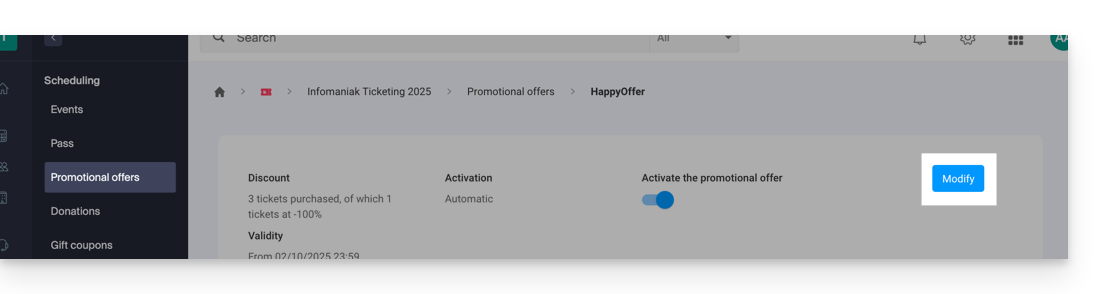
Activer l'option dans votre billetterie
Pour cela:
- Cliquez ici afin d'accéder à la gestion de votre produit sur le Manager Infomaniak (besoin d'aide ?).
- Cliquez directement sur le nom attribué à la billetterie concernée par l'évènement.
- Cliquez sur Programmation dans le menu latéral gauche.
- Cliquez sur Offres Promotionnelles dans le menu latéral gauche:
- Cliquez sur le bouton bleu Ajouter:

Paramétrer l'offre
Offre Promotionnelle
- Indiquez un nom pour l'offre à proposer ; ce nom sera visible par le client (lors de l'utilisation d'un code promo par exemple).
- Dans Réduction choisissez le type de promotion, par exemple: Billets achetés, billets offerts.
- Indiquez ensuite le nombre de billets permettant d'activer l'offre…
- … suivi du nombre de billets pouvant profiter de l'offre.
- Enfin, indiquez le type de promotion appliquée à ces billets, en pourcentage ou prix fixe.
Une fois qu’une commande est passée, il n’est plus possible de modifier le type de réduction, le nombre de billets à acheter et ceux réduits ou encore la valeur de la réduction.
- Indiquez la valeur de la réduction:
- Si la valeur de réduction est supérieure au prix du billet, celui-ci sera gratuit.
- Indiquez la stratégie d’application ; celle-ci permet de définir la priorité des billets profitant de l'offre: plus chers d'abord ou moins cher d'abord.
- Indiquez les dates de validité:
La date de début de validité est obligatoire pour que la promotion puisse fonctionner ; les billets achetés avant la date définie ne compteront dans cette promotion.
- Cliquez sur le bouton pour Continuer:
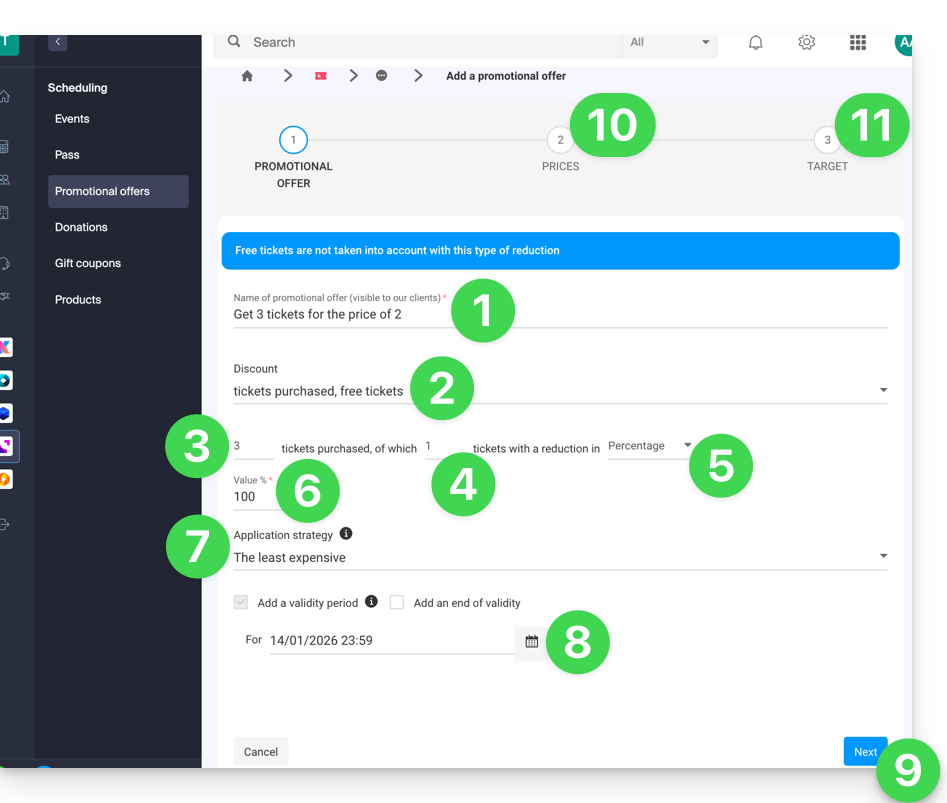
10. Tarifs
Cette étape permet de paramétrer les évènements, zones et tarifs pour lesquelles cette promotion sera applicable (il est possible également de mettre des quotas maximum et des limites par commande par élément).
11. Cible
Cette étape permet de paramétrer les conditions suivantes pour lesquelles cette promotion sera applicable:
- Limiter à certains clients (limiter à des clients ayant déjà commandé sur la billetterie et qui sont donc déjà présents sur la liste de clients sur la billetterie, à ceux qui se sont inscrits à la newsletter, ou à une liste de clients choisie manuellement…)
- Limiter à certains profils de guichet
La promotion, une fois activée, sera immédiatement appliquée à partir de la date de début de validité

